Dopo aver creato un database e una tabella MySQL, possiamo iniziare a inserire i dati (cioè i record) in essi. In questo tutorial impareremo come inserire dati nel database MySQL usando PHP nello stack XAMPP.
Prerequisiti
Assicurati di aver impostato lo stack XAMPP nel tuo sistema. La seguente guida spiega come configurare lo stack XAMPP in Linux.
- Come installare XAMPP in Linux
In alternativa, puoi utilizzare gli stack LAMP o LEMP che forniscono sia PHP che MySQL. Se sei su Linux, fai riferimento alle seguenti guide per installare gli stack LAMP/LEMP.
- Installa Apache, MySQL, PHP (stack LAMP) su Ubuntu 20.04 LTS
- Installa Nginx, MySQL, PHP (stack LEMP) su Ubuntu 20.04 LTS
- Installa Apache, MariaDB, PHP (stack LAMP) in CentOS 8
- Installa lo stack Apache, MariaDB, PHP (LAMP) su Arch Linux
- Installa lo stack Nginx, MariaDB, PHP (LEMP) su Arch Linux
La configurazione di XAMPP è molto più semplice degli stack LAMP e LEMP. Quindi, utilizzeremo lo stack XAMPP in questa guida.
Dopo aver impostato lo stack XAMPP, è necessario creare un database MySQL e una tabella all'interno del database. Fare riferimento alla seguente guida per sapere come creare database e tabelle MySQL nello stack XAMPP.
- Crea database e tabelle MySQL utilizzando PHP in XAMPP
A scopo dimostrativo, creerò una tabella denominata "vendite" in un database chiamato "mia_azienda" nel mio stack XAMPP.
Inserisci dati nel database MySQL utilizzando PHP
Possiamo inserire un singolo record o più record contemporaneamente in una tabella MySQL. Per prima cosa vedremo come inserire un singolo record.
Inserimento di un singolo record nella tabella MySQL utilizzando PHP
Useremo un'istruzione SQL Query nel nostro codice PHP per inserire un record nella tabella. Possiamo inserire un singolo record/riga in una tabella usando il INSERT comando.
Sintassi della query:
INSERT INTO table_name(column1,column2,………….) VALUES (value1,value2,………….)
(Oppure)
INSERT INTO table_name VALUES (value1,value2,………….)
Dove nome_tabella rappresenta il nome della tabella e colonne rappresenta il nome della colonna e i valori vengono inseriti nella tabella.
Passaggi
1. Specificare il nome del server, il nome utente MySQL, la password e il nome del database nel codice PHP.
Qui, il nome del server è localhost , il nome utente è root e la password è vuota. E il nome del database è my_company, stiamo creando una tabella chiamata "sales" all'interno di questo database.
2. Crea una connessione utilizzando i dettagli sopra.
Usando my_sqli_connect() funzione, stabiliremo una connessione. Ci vorranno tre parametri. Il primo sarà il nome del server, il secondo il nome utente e l'ultimo la password. Ci vorrà anche un nome di database che è facoltativo qui, perché stiamo solo creando la connessione.
Codice:
$connection = mysqli_connect($server_name, $user_name, $password,$database_name)
3. Controlla la connessione.
Possiamo controllare la connessione usando mysqli_connect_error() funzione specificata in un if condizione. Questa funzione visualizzerà un errore, se la connessione non riesce.
4. Specificare la query SQL per inserire un singolo record nella tabella.
In questo passaggio, specifichiamo la query SQL per inserire i valori nel database. Lascia che il nome del database sia "mia_azienda" e lo stiamo archiviando in una variabile denominata query . Il nome della tabella è "vendite" con tre colonne.
Codice:
$query = "INSERT INTO table_name (id,name,count) VALUES (1,'Cooking-Gas',40)";
5. Verifica della creazione.
Se vogliamo controllare i valori inseriti o meno, possiamo usare il mysqli_query() funzione.
Codice:
mysqli_query($connection, $query)
Ci vorranno due parametri.
- Il
$connectionil parametro specifica i dettagli della connessione. - La
$queryparametro è la query sql che utilizziamo per inserire un record/riga nella tabella
Se questa condizione è True, verrà inserita una riga. Altrimenti restituirà un errore. Possiamo controllare l'errore usando mysqli_error($connection) funzione.
6. Chiudi la connessione.
Questo è l'ultimo passaggio in cui dobbiamo chiudere la connessione utilizzando mysqli_close() funzione.
Codice:
mysqli_close($connection);
Ora scriviamo un codice PHP di esempio basato sui passaggi precedenti.
Codice PHP per inserire un singolo record nella tabella MySQL
Crea un nuovo file chiamato insert.php sotto il /htdocs cartella con i seguenti contenuti.
Avviso: Se usi Linux, htdocs la cartella sarà in /opt/lampp/ directory. Se sei su Windows, htdocs sarà solitamente in C:\xampp \cartella.
<?php
//specify the server name and here it is localhost
$server_name = "localhost";
//specify the username - here it is root
$user_name = "root";
//specify the password - it is empty
$password = "";
//specify the database name - "my_company"
$database_name = "my_company";
// Creating the connection by specifying the connection details
$connection = mysqli_connect($server_name, $user_name, $password,$database_name);
//sql query to insert a row into sales table
$query = "INSERT INTO sales (id,name,count) VALUES (1,'Cooking-Gas',40)";
if (mysqli_query($connection, $query)) {
echo "record Inserted Successfully";
} else {
echo "Error:" . mysqli_error($connection);
}
//close the connection
mysqli_close($connection);
?> Nel codice sopra, "mia_azienda" è il nome del database e "vendite" nel nome della tabella.
Apri il tuo browser web e vai a http://localhost/insert.php . Vedrai un output come questo nella finestra del tuo browser.
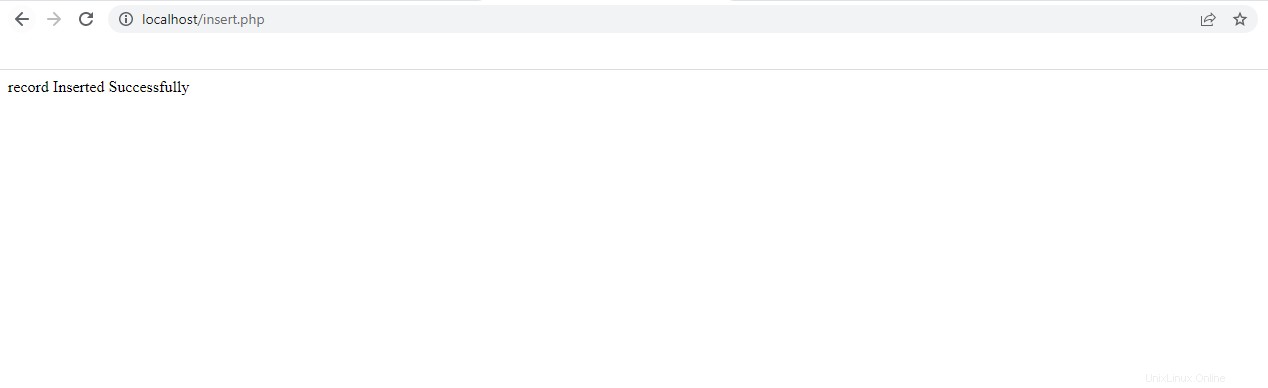
Puoi anche verificare se il record/la riga è inserito anche da phpMyAdmin. Per farlo, apri la dashboard di phpMyAdmin navigando su http://localhost/phpmyadmin URL dal browser.
Vai a mia_azienda -> vendite e fai clic su Sfoglia per vedere il record inserito.
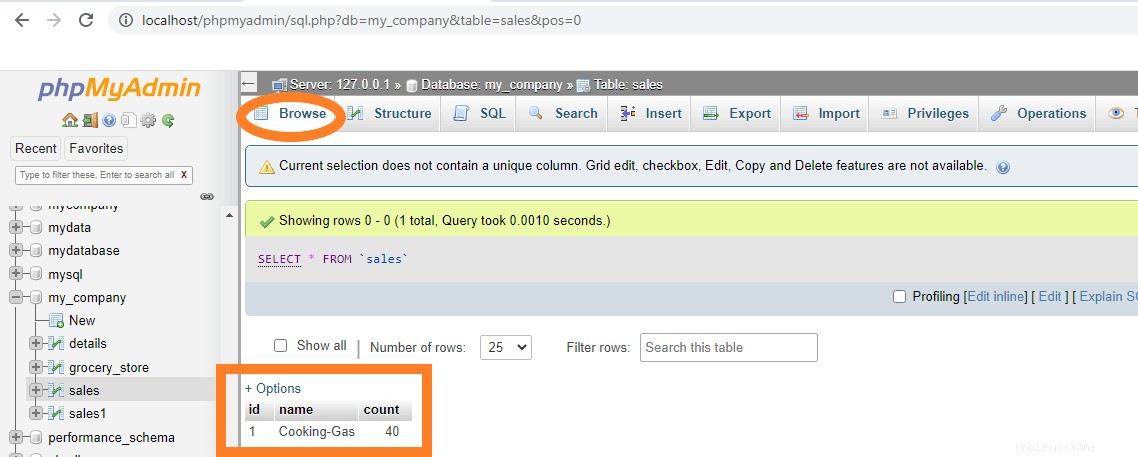
Come puoi vedere, abbiamo inserito correttamente un singolo record nella tabella denominata "vendite" nel database my_company.
Inserimento di più record nella tabella MySQL utilizzando PHP
Possiamo inserire più record/righe in una tabella usando il INSERT comando.
Sintassi della query:
INSERT INTO table_name(column1,column2,………….) VALUES (value1,value2,………….)
(Oppure)
INSERT INTO table_name VALUES (value1,value2,………….)
Dove nome_tabella rappresenta il nome della tabella MySQL e colonne rappresenta il nome della colonna ei valori sono inseriti nella tabella.
Passaggi
1. Specifica il nome del server, il nome utente MySQL, la password e il nome del database.
Qui, il nome del server è localhost , il nome utente è root e la password è vuota. E il nome del database è "my_company" e stiamo creando una tabella all'interno di questo database.
2. Crea una connessione utilizzando i dettagli sopra.
Usando mysqli_connect() funzione, stabiliremo una connessione. Ci vorranno tre parametri. Il primo sarà il nome del server, il secondo il nome utente e l'ultimo la password. Ci vorrà anche un nome di database che è facoltativo qui, perché stiamo solo creando la connessione.
Codice:
$connection = mysqli_connect($server_name, $user_name, $password,$database_name);
3. Controlla la connessione.
Possiamo controllare la connessione usando mysqli_connect_error() funzione specificata in un if condizione. Questa funzione rappresenterà un errore, se la connessione non riesce.
4. Specificare la query SQL per inserire più record nella tabella.
In questo passaggio, specifichiamo la query SQL per inserire i valori nel database in una variabile. Lascia che il nome del database sia mia_azienda e stiamo memorizzando in una variabile denominata query . Il nome della tabella è vendite che ha tre colonne.
Codice:
$query = "INSERT INTO table_name (id,name,count) VALUES (5,'Shampoo',10);"; $query .= "INSERT INTO table_name (id,name,count) VALUES (2,'Milk',20);"; $query .= "INSERT INTO table_name (id,name,count) VALUES (3,'Books',14);"; $query .= "INSERT INTO table_name (id,name,count) VALUES (4,'Chocos',45);"; $query .= "INSERT INTO table_name (id,name,count) VALUES (6,'Eggs',12)";
Avviso: Per favore, fai attenzione al punto (. ) nella seconda e nelle successive query SQL. Devi mettere un punto (.) davanti al segno di uguale a partire dalla seconda query.
5. Verifica della creazione.
Se vogliamo verificare se i valori inseriti o meno, possiamo usare mysqli_query() funzione.
Codice:
mysqli_query($connection, $query)
Come puoi vedere, ci vogliono due parametri.
- Il
$connectionil parametro specifica i dettagli della connessione. - La
$queryparametro è la query sql che utilizziamo per inserire più righe nella tabella
Se questa condizione è True, le righe verranno inserite. Altrimenti restituirà un errore. Possiamo controllare l'errore usando mysqli_error($connection) funzione.
6. Chiudi la connessione.
Questo è l'ultimo passaggio in cui dobbiamo chiudere la connessione utilizzando mysqli_close() funzione.
Codice:
mysqli_close($connection);
Ora scriviamo un codice PHP di esempio per inserire 5 record in base ai passaggi precedenti.
Codice PHP per inserire più record nella tabella MySQL
Crea un nuovo file chiamato insert_multiple.php sotto il /htdocs cartella con i seguenti contenuti.
<?php
//specify the server name and here it is localhost
$server_name = "localhost";
//specify the username - here it is root
$user_name = "root";
//specify the password - it is empty
$password = "";
//specify the database name - "my_company"
$database_name = "my_company";
// Creating the connection by specifying the connection details
$connection = mysqli_connect($server_name, $user_name, $password,$database_name);
//sql query to insert 5 rows into sales table
$query = "INSERT INTO sales (id,name,count) VALUES (5,'Shampoo',10);";
$query .= "INSERT INTO sales (id,name,count) VALUES (2,'Milk',20);";
$query .= "INSERT INTO sales (id,name,count) VALUES (3,'Books',14);";
$query .= "INSERT INTO sales (id,name,count) VALUES (4,'Chocos',45);";
$query .= "INSERT INTO sales (id,name,count) VALUES (6,'Eggs',12)";
if (mysqli_multi_query($connection, $query)) {
echo "records Inserted Successfully";
} else {
echo "Error:" . mysqli_error($connection);
}
//close the connection
mysqli_close($connection);
?> Apri il tuo browser web e vai a http://localhost/insert_multiple.php . Vedrai un output come questo nella finestra del tuo browser.
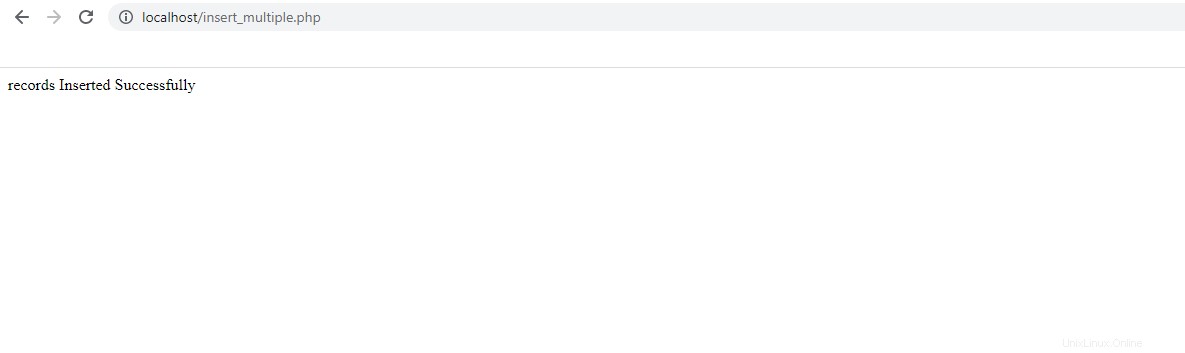
Verifichiamo se i record sono effettivamente inseriti o meno dalla dashboard di phpMyAdmin.
Apri la dashboard di phpMyAdmin accedendo a http://localhost/phpmyadmin URL dal browser. Vai a mia_azienda-> vendite e fai clic su Sfoglia pulsante per vedere i record inseriti.
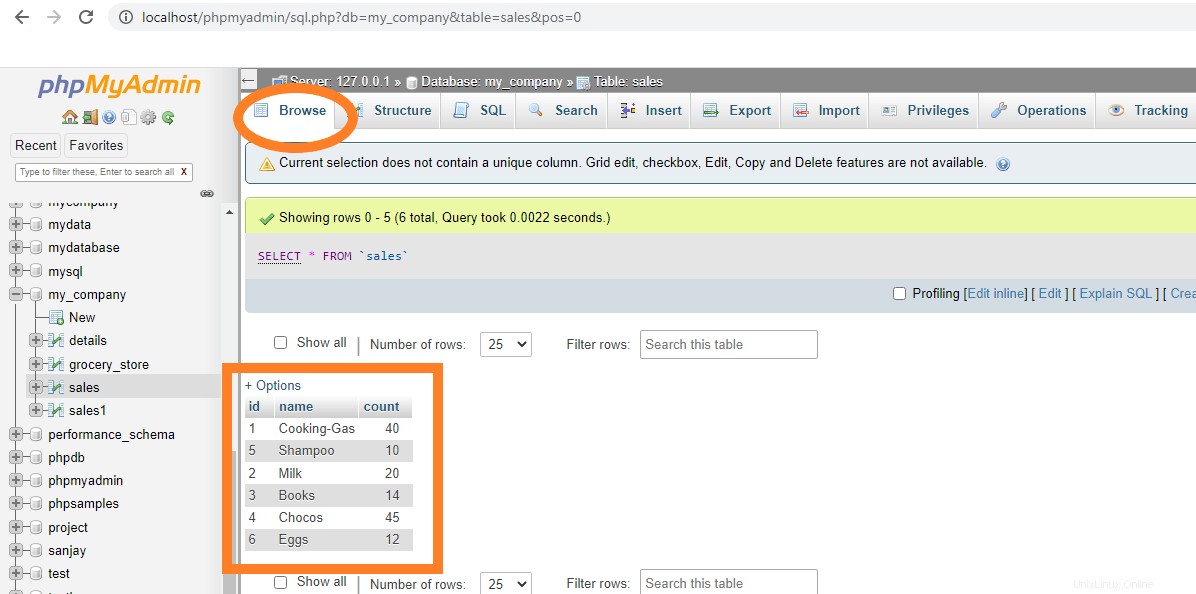
Conclusione
In questo tutorial, abbiamo discusso di come inserire dati nel database MySQL utilizzando il codice PHP nello stack XAMPP. Abbiamo fornito due codici PHP di esempio per dimostrare come inserire record singoli e multipli in una tabella MySQL.
Modifica il codice secondo le tue esigenze e testalo sul tuo sistema. Se hai qualche domanda, faccelo sapere tramite la sezione commenti qui sotto.
Leggi il prossimo:
- Come selezionare i dati dal database MySQL utilizzando PHP nello stack XAMPP